Erfahren Sie, wie Sie automatische Updates für den Tulip Player deaktivieren können
Die Tulip Player-Anwendung wird standardmäßig automatisch auf die neueste Version aktualisiert, sobald diese verfügbar ist. Es wird dringend empfohlen, dass Sie diese regelmäßigen Updates für neue Funktionen, Sicherheit, Fehlerbehebungen, Stabilität und Leistungsoptimierungen erhalten.
Wenn es jedoch notwendig ist, die automatischen Aktualisierungen zu deaktivieren, um Ihre IT-Richtlinien einzuhalten, können Sie dies mit dem unten beschriebenen Verfahren erreichen.
Verwendung einer settings.json-Datei
Unterstützt ab Version 1.5.1 und höher.
This method applies for all PC users.
- Erstellen Sie eine "settings.json"-Datei im Ordner
C:\ProgramData\tulip\settings. Wenn dieser Ordnerpfad noch nicht existiert, müssen Sie ihn erstellen. - Stellen Sie sicher, dass alle anderen Benutzer des PCs die Berechtigung "LESEN" für diese Datei haben.
- Öffnen Sie die Datei in Notepad oder einem anderen Texteditor und fügen Sie den folgenden Inhalt hinzu:
{ "disableAutoUpdates": true }
If this file already exists and has other contents, simply add the "disableAutoUpdates": true entry, separated by a comma from other file entries.
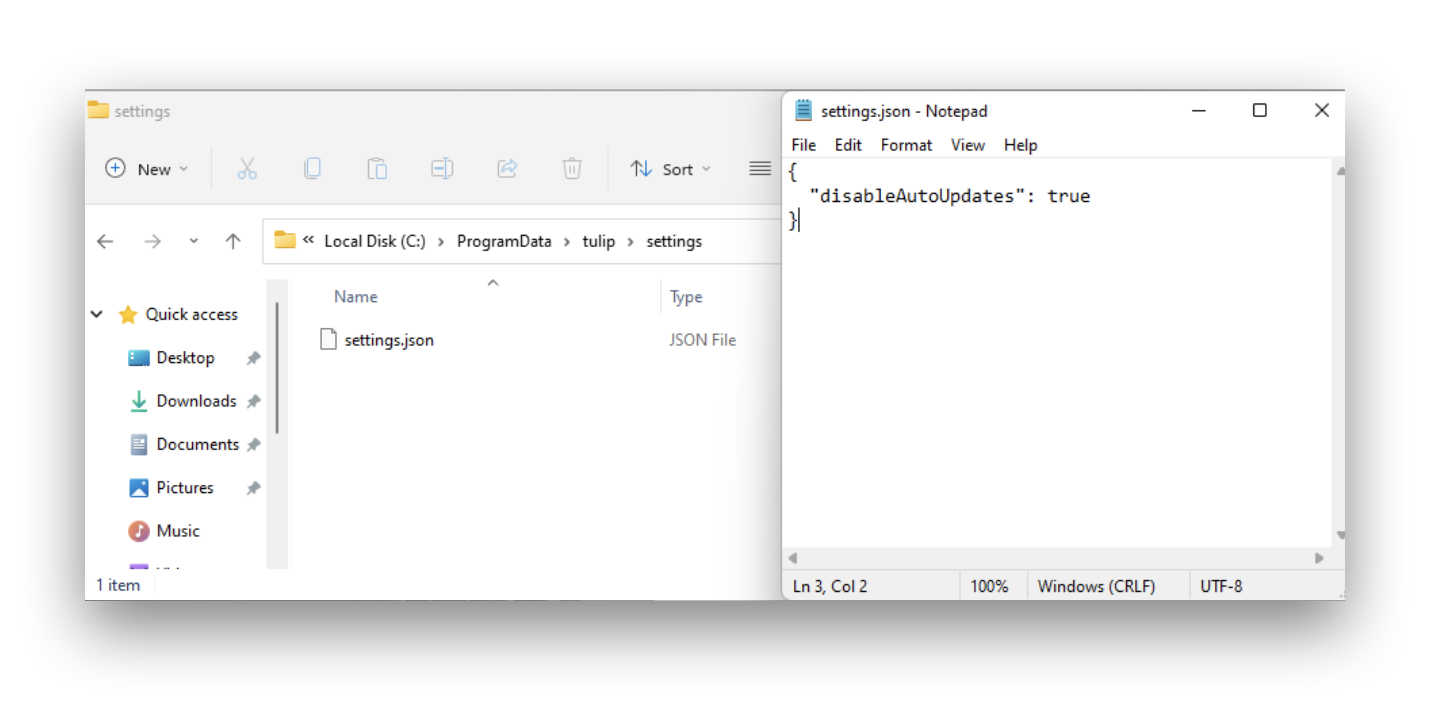
Nun können Sie den Tulip Player starten und in der oberen Menüleiste Datei → Nach Updates suchen wählen. In dem sich öffnenden Modal sollte "Updates sind deaktiviert" stehen, wenn dies korrekt konfiguriert wurde.
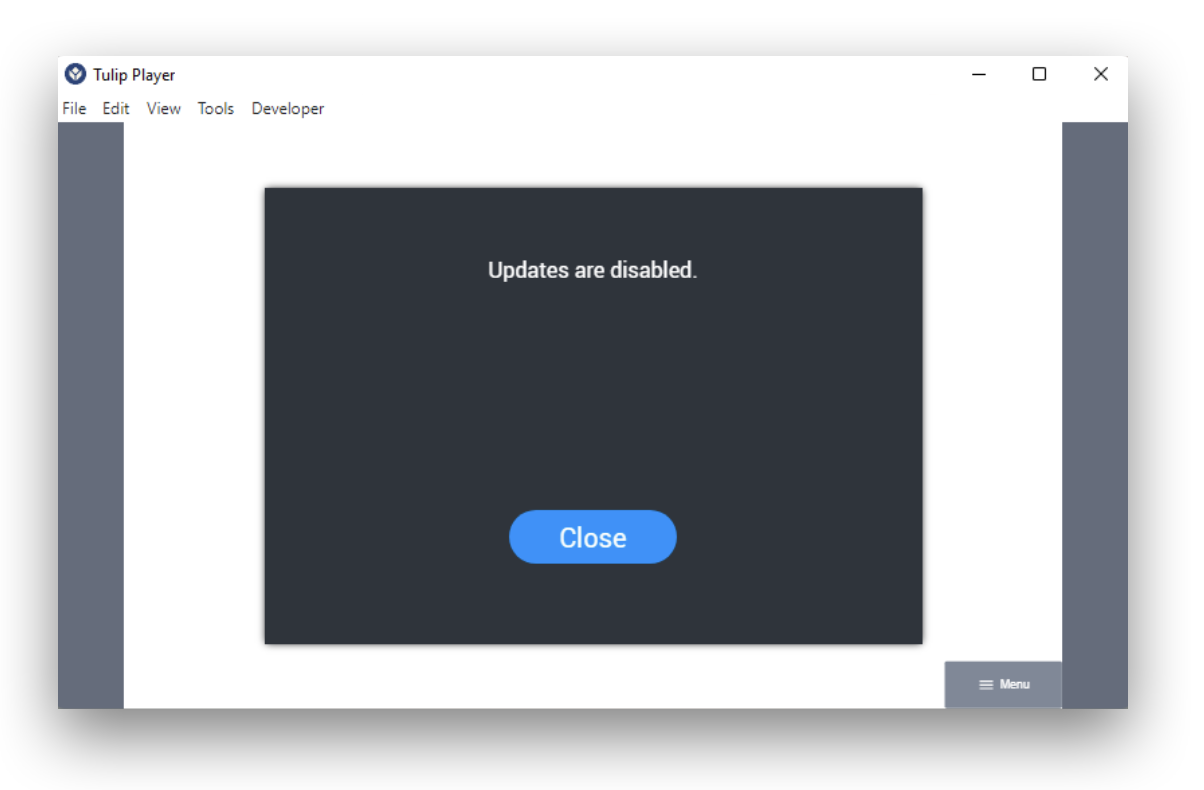
Verwendung der Windows-Registrierung
Unterstützt ab Version 2.4.0 und höher.
Verwenden Sie den Registrierungsschlüssel HKLM:\SOFTWARE\Tulip\Tulip Player, um automatische Updates zu deaktivieren, indem Sie den DWORD-Wert AutoUpdate auf 0 setzen.
Dieser Registrierungsschlüssel wird bei der Installation über das MSI-Installationsprogramm automatisch erstellt. Die Übergabe des Parameters AUTOUPDATEENABLED=0 führt dazu, dass der Installer diesen Registrierungsschlüssel auf den Wert 0 setzt.
Für weitere Informationen siehe Tulip Player Enterprise Deployments.
Im Falle eines EXE-Installers wird dieser Registrierungsschlüssel nicht automatisch erstellt. Ein Administrator muss den Schlüssel erstellen und den DWORD-Wert AutoUpdate setzen.
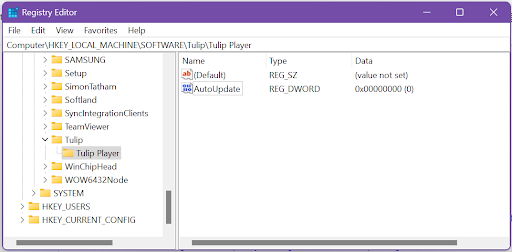
Verwendung von Umgebungsvariablen
Unterstützt ab Version 2.0.0 und höher.
Für den aktuellen Benutzer:
- Öffnen Sie ein PowerShell-Terminal und führen Sie den folgenden Befehl aus, um eine Umgebungsvariable namens:
"TULIP_PLAYER_DISABLE_AUTO_UPDATES" mit dem Wert "true"
Für alle Benutzer auf dem PC:
- Öffnen Sie ein PowerShell-Terminal als Administrator und führen Sie den folgenden Befehl aus, um eine Umgebungsvariable mit dem Namen:
"TULIP_PLAYER_DISABLE_AUTO_UPDATES"mit dem Wert"true"
Updates für Player auf Edge-Geräten
Player auf Edge-Geräten unterstützen keine automatischen Aktualisierungen. Stattdessen werden sie aktualisiert, wenn die Firmware des Edge-Geräts aktualisiert wird.
Haben Sie gefunden, wonach Sie gesucht haben?
Sie können auch zu community.tulip.co gehen, um Ihre Frage zu stellen oder zu sehen, ob andere mit einer ähnlichen Frage konfrontiert wurden!
